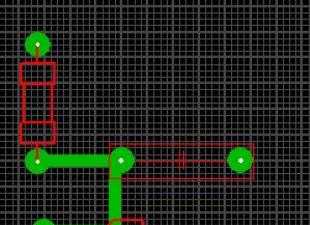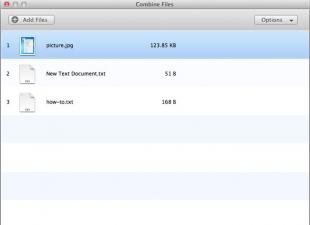Любой телефон, работающий под управлением Android, имеет встроенное меню восстановления Recovery. Зайти в него можно нажав на выключенном телефоне одновременно кнопки включения и повышения громкости (на некоторых моделях устройств используются другие сочетания). Однако стандартное меню обычно имеет не особо богатый функционал, позволяя делать лишь бэкап и восстановление системы, сброс до заводских настроек и еще пару-тройку операций. Ввиду такой ограниченности многие пользователи, особенно продвинутые, смотрят в сторону так называемых кастомных Рекавери, обладающих расширенным набором функций и гораздо более приятным интерфейсом. Одним из самых популярных модифицированных меню восстановления является TWRP Recovery (Team Win Recovery Project). О том, как его установить, как раз и поговорим в данной статье.
Установка TWRP через ADB и Fastboot
Для начала приведем самый распространенный способ инсталляции – с помощью компьютера и консольного приложения Fastboot. Этот способ не требует , но на телефоне обязательно должен быть разблокирован загрузчик (Bootloader). О том, что это такое и как произвести разблокировку на устройствах Huawei, вы можете прочитать в .
Итак, будем считать, bootloader разблокирован, и можно приступить к самой процедуре. Сначала необходимо . После того, как это будет сделано, через USB-кабель и включите на мобильном устройстве отладку по USB (Настройки – Для разработчиков – Отладка по USB ).
Далее запустите командную строку и перейдите в расположение файлов ADB и Fastboot, введя команду cd Путь_к_папке_с_ADB (в нашем случае cd C:\sdk-tools-windows-3859397\platform-tools ). Проверьте командой adb devices видимость мобильного устройства. Если ваш телефон отобразится в консоли, значит все в порядке и можно переходить к следующему шагу.

Теперь нужно скачать файл-образ TWRP Recovery конкретно для вашего устройства. Переходим на страницу https://twrp.me/Devices/ и выбираем в списке свою модель телефона.


На следующей странице находим пункт «Download Links» и кликаем по ссылке Primary.

Сохраняем файл в той же папке, где находятся adb и fastboot (у нас это C:\sdk-tools-windows-3859397\platform-tools ).

После скачивания для удобства переименовываем файл в «twrp.img».

Если вашей модели гаджета нет на сайте twrp.me, то нужный образ TWRP Рекавери следует поискать на форуме XDA Developers (https://forum.xda-developers.com/ ). Здесь же можно узнать обо всех нюансах, касающихся конкретной марки мобильного устройства.


Теперь все готово непосредственно к установке кастомного TWRP Recovery. Производится она командой fastboot flash recovery twrp.img , где twrp.img – файл нового Рекавери. Если все прошло успешно, то появится сообщение как на скриншоте ниже.

Перезагрузить телефон в обычном режиме можно командой fastboot reboot .
Вход в среду восстановления TWRP Recovery осуществляется так же, как и в заводское меню. Выключаем устройство, а потом используем сочетание кнопок включение + увеличение громкости (или другую комбинацию в зависимости от модели и производителя). Выглядит TWRP Рекавери для Андроид примерно так, как на снимке ниже.

Использование официального приложения Official TWRP App
Если установить TWRP Recovery через компьютер не получилось или же этот способ показался вам слишком сложным, ничего не мешает воспользоваться официальной программой от разработчиков TWRP. Правда, в этом случае обязательно потребуется наличие прав Суперпользователя. Скачиваем приложение с , а потом запускаем его, предоставив при первом запуске root-права.

Подтверждаем переход на официальный сайт TWRP, с которого загружаем файл Recovery.

После окончания скачивания жмем на «Select a file to flash..» и выбираем сохраненный образ img.

Кликаем по кнопке «Flash to recovery» для начала установки.

При ее успешном завершении появится сообщение «Flash Completed Successfully!».
Сторонние программы для установки TWRP Recovery
Заменить стандартную среду восстановления Андроид на модифицированную TWRP Recovery можно с помощью еще целого ряда приложений. Каждое из них работает только при наличии рут-прав. Перечислим самые популярные программы.


TWRP Manager


Последовательность действий во всех приложениях практически одинакова. Сначала выбирается модель телефона/планшета, а потом версия TWRP Рекавери. После скачивания файла осуществляется установка кастомного меню. Для проверки работоспособности гаджет перезагружается в режиме восстановления.
В заключение хочется сказать, что установка TWRP вместо штатного Рекавери сопряжена с определенными рисками. Чтобы свести их к минимуму, установочный файл необходимо выбирать строго по модели устройства. Если вашего гаджета нет в списке или же вы не уверены в правильности подбора образа img, то лучше вовсе отказаться от процедуры замены меню восстановления. В противном случае вы рискуете получить неработоспособное устройство.
У пользователей, которым не нравится стандартное рекавери меню на Андроид, есть отличная альтернатива в виде TWRP Recovery, но возникает вопрос, связанный с тем, как установить TWRP Recovery.
Данный вариант рекавери отличается, в первую очередь, тем, что у него все функции полностью сенсорные.
То есть вам не нужно будет использовать кнопки громкости и меню телефона для выбора тех или иных пунктов в Recovery.
Зачастую все это крайне неудобно и вызывает лишь неприятные эмоции. Поэтому многие решают установить TWRP Recovery.
Помимо сенсорного выбора, у него есть множество других преимуществ. Но рассматривать их мы сейчас не будем, а вместо этого поговорим об установке этого кастомного рекавери.
Содержание:Вариант №1. GooManager
Сейчас это приложение было переименовано в TWRP Manager. Оно является одним из самых простых, а значит, и удобных для установки нужного нам меню.
Все действия выполняются в одном и том же окне. В общем, разработчики постарались на славу.
Процесс установки выглядит следующим образом:
- Сначала необходимо скачать менеджер на . Для этого есть соответствующая ссылка .
- Дальше происходит инсталляция приложения и его запуск. После этого вам следует зайти в меню приложения. Делается это свапом влево.
- В этом меню останется выбрать пункт «Install TWRP» .
- В следующем окне нужно будет просто нажать пункт «Install Recovery» .

Рис. 2. «Install Recovery» в менеджере
- Произойдет поиск файла установки. В его названии должно фигурировать имя вашего устройства. К примеру, если у вас Samsung Galaxy S3, то загруженный файл будет называться «openrecovery-twrp-1.1.1.1-i9300.img», а «i9300» здесь, собственно, и означает S3 (это код данного телефона).
- Так вот, если в названии загруженного файла нет имени вашего аппарата, устанавливать его не стоит. Лучше воспользоваться другими способами, описанными ниже. А если есть, останется просто нажать «Yes» в появившемся после скачивания сообщении.

Вот и все, процесс закончен, и вы совершенно спокойно можете использовать новое меню.
Но не все так просто.
Внимание! Для использования данной программы нужны root права.
Один из самых простых способов дать устройству так называемые заключается в использовании приложения Root Checker .
Все, что нужно сделать после его скачивания и установки, так это просто перейти на вкладку «Verify root» и нажать на такую же надпись немного ниже.

Рис. 4. Использование Root Checker для присвоения рут прав
В принципе, это актуально для практически всех способов, описанных в этом обзоре. Поэтому перед выполнением каждого из них присвойте своему устройству рут права.
Это, кстати, полезно и во многих других случаях, когда нужно добавить в телефон или планшет какие-то необычные функции.
А теперь вернемся к установке рекавери.
Вариант №2. Official TWRP App
Конечно же, создатели этого прекрасного и удобного меню сделали и собственное приложение для установки рекавери.
Но проблема в том, что нередко сама операционная система блокирует его загрузчик.
Поэтому приходится использовать вышеупомянутый менеджер или другие программы, о которых мы будем говорить дальше.
При этом не стоит пытаться понять, почему же такое происходит. У вас ничего не получится. Также не стоит бояться неофициальных приложений для инсталляции TWRP.
Все они абсолютно безопасны, по крайней мере, те, которые описаны в этой статье.
Итак, чтобы воспользоваться Official App, сделайте вот что:
- Начинается все, разумеется, со скачивания. Вот ссылка для загрузки на Google Play.
- После установки откройте программу. В первом окне нажмите на кнопку «TWRP FLASH» внизу.

Рис. 5. Кнопка «TWRP FLASH» в первом окне Official App
- В следующем окне выберете свое устройство. Для этого нажмите на выпадающее меню, где изначально написано «Select Device» .
- Дальше нажмите на кнопку «Download TWRP» , чтобы загрузить установочный файл. Здесь принцип тот же самый, что и в первом варианте – если в названии нет имени вашего устройство, значит, что-то не так. А проверить это очень просто. Необходимо зайти в папку «Download» или место, куда попадают все загруженные файлы, и проверить там файл, касающийся рекавери. Когда этот шаг будет выполнен, возможно, программа самостоятельно определит, что нужно устанавливать. Если это не так, то в поле под устройством все еще будет присутствовать надпись «Select a file to flash» . Тогда нажмите на нее и выберете загруженный установочный файл.
- В конце останется просто использовать кнопку «FLASH TO RECOVERY» .

Рис. 6. Основное меню установки TWRP через Official App
Как видим, в данном случае тоже все достаточно просто. Мы рекомендуем сначала попытаться использовать именно Official App. Но получается это далеко не всегда.
Тогда нужно брать один из менеджеров, указанных в этой статье.
А если ни Official App, ни GooManager не хотят справляться с рассматриваемой нами задачей, то есть еще ROM Manager.
Подсказка: Также в случаях, когда у вас что-то не будет получаться, пишите об этом в комментариях. Мы обязательно поможем вам решить проблему и установить TWRP.
Обращайтесь!
Вариант №3. ROM Manager
Использование этого менеджера еще более простое, чем у двух предыдущих. Этот процесс заключается в следующем:
- С самого начала программа скачивается с Google Play. Вот ссылка . Затем оно устанавливается на смартфон/планшет. Происходит это точно так же, как в случае с любым другим приложением.
- После запуска появится приветственное окно с описанием функций ROM Manager. Нажмите «ОК» , чтобы продолжить.
- Дальше нажмите на три вертикальных точки в правом верхнем углу и выберете скачанный ранее файл рекавери. Будет происходить установка именно его.
- Затем в разделе «Режим Recovery» выберете пункт «Recovery Setup» .
- В следующем окне нужно будет нажать на пункт, отвечающий за TWRM (он будет находиться рядом с «ClockworkMod Recovery» в разделе «Install or Update Recovery» ).
- Наконец, в последнем окне необходимо нажать на «Установить» , дождаться окончания загрузки нужного файла и его установки. За этим процессом пользователь может только наблюдать, но не участвовать в нем.

Рис. 7. Использование ROM Manager
Как уже можно было понять, в данном случае необходимо заблаговременно, вручную загрузить.img файл, то есть тот, который и нужен для установки рекавери.
А сделать это можно на официальном сайте этого кастомного расширения twrp.me. Процесс скачивания выглядит следующим образом:
- Сначала нужно пройти на страницу me/Devices и с помощью строки поиска найти там свое устройство.
- Среди предложенных вариантов, которые появятся под поиском, выберете нужный. Для одного устройства может быть несколько.img – они отличаются в зависимости от модели процессора или других особенностей.

Рис. 8. Выбор файла установки на twrp.me
- Дальше полистайте страницу до раздела «Download Links» . Если Вы находитесь в Америке, нажмите на ссылку «Primary (Americas)» , а если в других странах, то ваш вариант - «Primary (Europe)» .

Рис. 9. Раздел «Download Links» сайта twrp.me
- После этого останется только сбросить файл в память / или сразу на карту памяти.
Необходимость скачивания будет актуальной для большинства подобных менеджеров. В частности, это актуально и для Flashify.
Статьи и Лайфхаки
Приобретая устройство на базе Андроид, вы не раз еще столкнетесь с непонятной аббревиатурой CWM. Так что такое cwm на андроиде , и где это используется? Те, кому приходилось разбираться с тем, уже могли столкнуться с данным термином.
Каждое Андроид-устройство имеет заводское рекавери, которое загружается посредством одновременного нажатия некоторых клавиш, на многих аппаратах это кнопка регулирования громкости и кнопка питания. Нужно оно для того, чтобы обновлять систему из файла update.zip и очищать ее.
CWM (ClockworkMod Recovery) – это альтернативное рекавери, которое позволяет восстанавливать систему, создавая при этом резервные копии; устанавливать программное обеспечение; обновлять прошивку и многое другое. В общем, все, что не могла сделать заводская программа, теперь делает эта утилита.
В большинстве случаев, когда устройство с операционной системой Андроид не может запуститься, используют ClockworkMod Recovery, таким образом восстанавливая работу системы, при этом сохраняя все приложения и настройки.
Что может cwm на андроиде
Что такое cwm на андроиде, стало ясно. Теперь посмотрим, что именно может делать это рекавери:
- устанавливать неофициальные ядра и прошивки;
- с помощью заводских настроек обновлять систему, исправлять и дополнять ее;
- создавать резервную копию приложений, настроек, системы или текущей прошивки.
- восстанавливать данные из ранее созданной копии;
- очищать кэш, статистику батареи, сбрасывать на заводские установки;
- создавать и форматировать разделы на карте памяти.
Как установить cwm на андроид
Для большинства устройств с операционной системой Андроид нужно установить приложение ROM Manager. И первым же пунктом в его меню будет «Загрузить режим Recovery ». При этом вовсе не обязательно знать, - можно обойтись и без него.
Попав в основное меню программы, вы увидите несколько пунктов. На них остановимся чуть подробней:
1) reboot system – означает перезагрузку системы;
2) apply update.zip from sdcard – значит, что можно установить прошивку, ядра, темы и многое другое из файла update.zip, который должен находиться на sdcard;
3) wipe data/factory reset – это полный сброс имеющихся настроек;
4) wipe cache partition – очистка кэша внутренней памяти;
5) install zip from sdcard – установка файла формата zip с карты памяти;
6) backup and restore – создание резервных копий и их восстановление;
7) mounts and storage – создание отдельных разделов и использование аппарата как USB накопитель при подключении к ПК;
8) advanced – дополнительные функции. Здесь можно найти очистку статистики батареи, сообщения об ошибках, исправление прав доступа к файлам, проверку кнопок устройства и другое.
По умолчанию, во всех устройствах Андроид есть режим восстановления, называемый Recovery. С его помощью можно произвести откат операционной системы к стандартным настройкам, устанавливать официальные дополнения и фиксы. Если же вам этого мало и хочется , ядра и утилиты на свой девайс, то нужно заменить на кастомный.
Кастомное рекавери: что выбрать
Самым популярными кастомными рекавери для Андроида являются Clockworkmod Recovery (CMD) и TeamWin Recovery (TWRP). Главное отличие одной программы от другой – наличие сенсорного управления в последней. Что касается функционала, то ПО предлагают примерно одинаковый перечень опций:
- Установку неофициальных патчей, прошивок;
- в режиме ADB и вместо съёмного накопителя;
- Форматирование, создание, объединение разделов во внутренней памяти устройства;
- Очистку программного кеша и сводки работы батареи;
- Создание запасных копий системы.
Изучив приведенные ниже способы, вы без труда сможете установить кастомное рекавери на Андроид. Нужно получить Root-права перед проведением работ.
Способы установки TWRP
Установить TWRP рекавери можно, воспользовавшись специальной утилиты разработчика ПО (TWRP Manager), стороннего софта, предназначенного для перепрошивки рекавери, и Android Debug Bridge (ADB).
Инсталляция TWRP с помощью TWRP Manager
Первым вашим шагом будет скачивание TWRP Manager из Play-маркета и инсталляция приложения на девайс. Утилите необходимо открыть дать права к Root-доступу. Затем:
- в появившимся слева меню выберите пункт «install twrp»;
- перед вами появится окошко, где нужно выбрать устройство и версию рекавери, которую вы хотите установить;
- после выбора всех настроек, нажмите “install recovery”;
- программа в автоматическом режиме скачает рекавери и установит его;
- если вы хотите инсталлировать определенную версию recovery, заранее загруженную вами, то необходимо сохранить recovery.img и выбрать его через пункт «select img file».
ADB как способ перепрошивки рекавери
Такое решение с переустановкой рекавери подойдёт для продвинутых пользователей PC. Для проведения манипуляций вам понадобится девайс с Андроидом, компьютер и USB-переходник. Сначала нужно будет установить Android SDK со всеми пакетами вместе с Google USB Driver. После этого:
- сохраните на компьютер Recovery.img поддерживаемой вашим смартфоном версии TWRP;
- переименуйте файл рекавери в twrp.img, сохраните в коренную память вашего аппарата.
Запустите командную строку операционной системы PC (cmd в Windows). Пропишите в ней следующие строки:
- cd C:\android-sdk-windows\platform-tools\adb;
- su
dd if=/sdcard/twrp.img of=/dev/block/mmcblk0p34.
После этого перезагрузите девайс.
Способы установки CMD
Установить CMD можно с помощью Rom Manager, или сторонних утилит для прошивки рекавери.
Инсталляция CMD с помощью Rom Manager

- Скачайте Rom Manager из Play-маркета и установите на свой девайс. Не забудьте дать ей права к Root-доступу.
- После запуска программы появится окно, включающие несколько подпунктов. Вам нужно будет перейти во вкладку «Recovery Setup».
- Появится новое окно. Там выберите CMD. После этого потребуется выбрать модель устройства, на которую будет инсталлироваться рекавери.
- После этого появится очередное окошко, где вы должны подтвердить свои действия.
Rom Manager загрузит файлы для установки рекавери, попросит Root-права, если вы не предоставили их ей по умолчанию. После этого она приступит к инсталляции софта. Как всё будет закончено, вы сможете проверить установку CMD, перейдя с главного меню во вкладку «Reboot into Recovery».
Инсталляции CMD в режиме FastBoot
Чтобы перепрошить девайс с Андроидом этим способом, вам опять понадобится скачать Android SDK, USB-драйвера для смартфона/планшета. Сохраните файл рекавери с сайта CMD, переименуйте его в update.img, сохраните в папку platform-tools, расположенную в каталоге инсталлированного Android SDK. Затем активируйте режим откладки по USB в вашем Андроид-девайсе.
Запустите командную строку и введите следующие команды:

Если всё пройдёт удачно, то в командной строке возникнет соответствующие уведомление.
Установка CMD и TWRP через Flashify
Как мы уже упоминали раннее, устанавливают кастомное рекавери для Андроида сторонними утилитами. Одной из них является Flashify. Отличительная особенность программы – совместимость со многими моделями смартфонов и планшетов. Нужно установить софт на устройство и разрешить ему использовать Root-права.
Сегодня мы предлагаем поговорить о такой интересной и одновременно сложной вещи как (рекавери на Андроид). Большинство пользователей, которые только перешли на смартфоны под управлением операционной системы Android , и не догадывается, насколько она многофункциональная. Незаменимой частью этой ОС как раз и является рекавери.
Наверняка вы начали искать, что же это такое после того, как что-то нехорошее случилось с вашим смартфоном (не реагирует на нажатие кнопок, висит черный экран и т.д.). Я прав? Тогда вы пришли по адресу! В этом материале мы постараемся максимально подробно рассказать, что же такое и для чего оно нужно.
Рекавери на Андроид (Stock ) – что это такое?
Эта, так скажем штука, присутствует почти в каждом смартфоне Android под названием Mode . Переводится как «Режим восстановления», представленного в виде отдельного меню, включающего в себя набор программного обеспечения. В этом режиме пользователь может:
- восстановить свое устройство после какого-либо сбоя или заражения вирусами;
- произвести обновление (перепрошивку) системы;
- установить новые патчи;
- сбросить настройки девайса к заводским;
- сделать резервную копию;
- создавать и монтировать разделы;
- получить ROOT -права (права суперпользователя).
Как видите возможностей немало. Производители стараются вместить в этот режим как можно больше функций, чтобы пользователь мог самостоятельно без особых навыков производить различные действия со своим смартфоном.
Меню Recovery вы не найдете на привычных рабочих столах или в настройках смартфона. Рекавери «спрятано» глубже в системе, а доступ к нему можно получить, зажав определенную комбинацию кнопок при включении устройства (для каждого смартфона может отличаться).
Меню стокового может оказаться сложным для освоения пользователя из-за того, что представлено на английском языке. Кроме того, управление в режиме восстановления производится посредством физических кнопок – сенсорное управление не работает.
Стоковое рекавери – что это?
Обычно пользователи, которые решили разобраться с тем, что же такое , сразу же узнают, что существуют два вида режима восстановления:
- Stock (стоковый, родной рекавери) – предоставляется по умолчанию производителями;
- Custom (пользовательский, кастомный рекавери) – доработанная пользователями версия, включающая больше функций и возможностей (о Custom чуть ниже).
Итак, стоковый рекавери – режим восстановления, который устанавливается производителем смартфона или планшета. Он довольно функциональный, позволяет делать все то, что мы перечислили чуть выше, однако с некоторыми оговорками.
Stock не предусматривает установку на устройство сторонних прошивок – только официальные от производителя.
Кому-то и официальных прошивок хватает (как правило, владельцам популярных смартфонов, которые без свежего обновления не остаются долгие годы), для иных же (владельцы моделей от малоизвестных китайских компаний, которые забывают о своем детище после одного обновления) – очень даже не хватает.
Для кастомных рекавери существуют тысячи прошивок, разрабатываемых самими пользователями. Так, на давно забытый производителями смартфон, при помощи Custom вы сможете установить относительно свежую, пусть и не официальную, прошивку. Но о кастомах мы поговорим чуть ниже.
Для наглядности посмотрите видео, где подробно рассказывается о режиме рекавери на Андроид:

Как зайти в меню на Android ?

Разобраться в том, что такое и для чего оно, гораздо проще, нежели попасть в него. Дело в том, что у многих производителей отличается набор физических кнопок: у одного смартфона их три, у другого – четыре. Как следствие, отличаются и комбинации.
Как правило, задействуются кнопка питания и качель громкости. Их необходимо удерживать до тех пор, пока не появится меню.
Ниже мы расскажем способы входа в режим восстановления для самых популярных смартфонов Android .
Как попасть в Recovery Mode на Samsung

- подключаем смартфон посредством USB к ПК;
- запускаем программу (советуем через «Запустить с правами администратора»);
- ждем, пока она загрузится;

- перед нами появится список возможных действий, представленный на английском языке;

нам нужен пункт «Reboot Devices », который представлен под цифрой «4»;
вводим с клавиатуры «4» и жмем «Enter »;
появляется следующее окно;

теперь выбираем «Reboot » (перезагрузка в режим восстановления), пункт находится под цифрой «5», поэтому ее и набираем на клавиатуре, жмем «Enter »;
ваш смартфон перезагрузится уже в режиме Recovery Mode.
Способ 2 – команда «adb reboot recovery»
Если по каким-то причинам первый способ не сработал (хотя это маловероятно), есть еще один. Вновь запускаем программу Adb Run, где:
- вводим цифру «7» (переход к окну «Manual Command and Unlock Bootloader ») и подтверждаем посредством «Enter »;
- в следующем окне вводим цифру «1», чтобы получить доступ к командной строке Adb ;

здесь вписываем команду «adb reboot » и подтверждаем нажатием «Enter »;

подождите несколько секунд, пока смартфон перезагрузится в .
Способ 3 – команды для определенных моделей
Редко, но случается так, что два вышеперечисленных способа не помогают (чаще всего происходит со смартфонами LG ). В этом случае рекомендуется использовать другие команды. Что делаем:
- также заходим в командную строку Adb Run (читать выше);
- вводим одну из команд: adb shell, reboot recovery или adb reboot –bnr_recovery;
- через несколько секунд смартфон перезагрузится.
Кастомное рекавери – что это, и какие отличия?

Custom , как уже было отмечено, представляет собой режим восстановления от сторонних разработчиков. Главное его достоинство перед Stock – возможность установки самых разных прошивок, а не только официальных.
Модифицированные рекавери (Custom ) – самый простой и удобный способ установки сторонних прошивок.
Наиболее распространено два типа кастомных рекавери:
- TeamWin R ecovery (TWRP) ;
- ClockworkMod Recovery (CWM) .
TWRP
TeamWin R ecovery – неофициальное модифицированное рекавери, существуют версии практически для всех устройств под управлением операционной системы Android . Может похвастаться значительно большими возможностями, нежели родной Recovery. TWRP нередко устанавливается на смартфоны по умолчанию, также может быть установлен параллельно.
От родного меню восстановления TWRP отличается не только расширенной функциональностью с возможностью устанавливать любые прошивки, но и присутствием сенсорного управления. Также можем производить сброс настроек, создавать резервные копии и монтировать разделы. Скачать TeamWin R ecovery можно бесплатно, об установке кастомных рекавери чуть ниже.
CWM
ClockworkMod – популярный аналог TeamWin , которые также предлагает расширенный набор функций и возможностей. Можно найти версию практически на каждый смартфон, за исключением самых древних моделей.
Многие современные устройства получают CWM по умолчанию.
Как и у аналога, основная задача – помощь пользователю в установке сторонних прошивок на девайс. Кроме того, CWM готова помочь получить ROOT -права, которые пригодятся многим. Управление в этом рекавери может осуществляться по-разному, однако в большинстве случаев задействованы кнопки увеличения/уменьшения громкости и клавиша питания. Также на просторах Сети не составит труда найти версию CWM touch, которая позволяет выбирать нужные функции посредством касаний экрана.
Установка кастомных рекавери TWRP и CWM
Установить Custom можно несколькими способами, которые в значительной мере отличаются друг от друга, кроме того, могут подходить для одного устройства, но быть несовместимыми с другим.
Установка recovery через fastboot
F astboot – раздел в меню восстановления, поэтому этот способ нередко называют родным.
То есть, чтобы установить Custom таким способом на вашем устройстве должен быть стоковый рекавери, в который придется войти одним из способов, о которых мы говорили выше. Помимо этого, для установки и работы потребуются файлы.
Файлы рекавери нужно качать для конкретной модели! Если вы попытаетесь скачать и установить рекавери не для вашей модели смартфона или тв-приставки, гарантировано получите кирпич!
В довесок, чтобы установить рекавери через fastboot, необходимо заранее разблокировать загрузчик (Bootloader).
Разблокировка производится для того, чтобы устройство «не сопротивлялось», когда вы начнете устанавливать кастомный рекавери или получать ROOT -права. Способов разблокировки Bootloader предостаточно, но для каждого устройство предпочтительно использовать определенный. Подробнее о разблокировке читайте в темах к конкретному смартфону.
Инструкция
Итак, инструкция по установке Custom через fastboot выглядит следующим образом:
- убедитесь, что на вашем смартфоне присутствует рекавери;
- разблокируйте загрузчик (информацию ищите на тематических форумах своего устройства);
- качаем пакет Android SDK, который включает в себя набор различных программ и файлов;
- ищем и скачиваем версию файла Recovery.img специально под ваше устройство (опять идем на тематические форумы);
- скачанный файл переименовываем в «recovery.img»;
- перемещаем файл в папку «platform-tools»;
- подключаем устройство к ПК, выставив в Android SDK Tools режим FastBoot;
- запускаем на ПК командную строку («Выполнить» – cmd );
- здесь пишем: «cd(пробел)»полный путь к папке platform-tools»;
теперь впишите команду: «fastboot flash recovery recovery.img»;
ждем, пока производится установка.
Установка recovery через RomManager

Этот способ, хотя и является одним из самых простых, но не рекомендуется, так как несет в себе ряд нюансов.
- во-первых, требуется наличие ROOT -прав;
- во-вторых, необходимо убедиться, что ваше устройство совместимо с приложением (в противном случае велик риск получить «кирпич» (неработоспособное устройство, восстановить которое (не всегда) можно только в сервисном центре).
Итак, если вы решились устанавливать рекавери этим способом, то:
- получаем ROOT- права;
- скачиваем приложение RomManager (на Play Market или из других источников);
- запускаем его, предоставляя права суперпользователя;
- жмем на пункт «Установить»;
- дожидаемся окончания;
- чтобы попасть в меню рекавери, выбираем «перезагрузка в recovery».
Другие способы установки кастомных рекавери

Мы рассказали вам о двух наиболее популярных способах, именно их мы рекомендуем использовать в первую очередь. Правда, в некоторых случаях этого бывает недостаточно, поэтому пользователями было придумано еще немало способов установки Custom . Да и производители смартфонов не особо препятствуют их распространению.
Актуальным вариантом, если не сработало два первых способа, является прошивка устройства при помощи специального программного обеспечения. К примеру, ПО Odin разработано специально для устройств Samsung , а SP Flash Tool – средство для смартфонов на SoC MediaTek , в смартфонах Motorola – RSD Lite.
Способ мы рекомендуем вам выбирать непосредственно для конкретной модели устройства, чтобы не возникло проблем с совместимостью. Информацию ищите на тематических ресурсах в темах, посвященных вашему аппарату. Для большей надежности не стесняйтесь задавать вопросы другим пользователям на форумах.
Как прошить Андроид-устройство через рекавери?
Как правило, пользователи ищут информацию о , когда встает необходимость перепрошивки устройства, а через меню восстановления этот процесс можно сделать максимально быстрым и простым.
Если собираетесь устанавливать официальную версию прошивки, то необязательно устанавливать кастомное рекавери, в противном случае – придется.
Официальную прошивку для своего смартфона можете попытаться найти на сайте производителя, однако далеко не каждый выкладывает их в открытый доступ, чтобы уберечь от вмешательства в код со стороны хакеров. Также копией официальной прошивки нередко делятся владельцы аналогичных девайсов на соответствующих форумах. Ищите.
Итак, процесс прошивки на самом деле занимает от силы полчаса, если разобраться со всеми особенностями:
- качаем файл прошивки (находим именно для своей модели смартфона);
- если стороння прошивка, устанавливаем кастомное рекавери (инструкции выше);
- скачанный файл перемещаем на внешнюю карту память;
- загружаем смартфон в режиме восстановления (инструкция выше);
- ищем пункт «Apply update from external storage » и указываем путь на файл прошивки;
- подтверждаем действия;
- дожидаемся окончания обновления устройства;
- не лишним будет очистить следы прошлого ПО (ищем пункт «Wipe data/factory reset»);
- для завершения прошивки и загрузки девайса жмем «Reboot system now».
Готово! Ваш смартфон должен успешно загрузиться, представ в обновленном виде.
Естественно, не всегда успешно заканчивается прошивка Андроид через рекавери. Нередко смартфоны отказываются прошиваться на стоковом рекавери, частенько для прошивки требуются дополнительные действия, а также подключение к ПК. Однако официальная прошивка в большинстве случаев встает без проблем.
Итог
Ну что ж, сегодня мы вам максимально подробно рассказали все о Рекавери. Мы постарались передать материал очень доходчиво, чтобы ни один из наших читателей не ушел без ответа.
В один момент действительно может спасти ваше устройство, сбросив настройки или создав резервную копию, а кастомные рекавери помогут установить понравившуюся прошивку с обновлениями. Надеемся, теперь вы без помощи специалиста разберетесь с меню восстановления.
 blackhack.ru ОК. Настройки, новости, игры.
blackhack.ru ОК. Настройки, новости, игры.